공유 폴더 작업
이 절에서는 공유 폴더와 관련된 다음 관리자 작업에 대해 설명합니다.
 공유 폴더 만들기
공유 폴더 만들기
공용 폴더는 LDAP 데이터베이스와 readership 명령에 대한 액세스가 필요하기 때문에 시스템 관리자가 만들어야 합니다.
단계
-
모든 공용 폴더의 컨테이너 역할을 수행하는 public이라는 LDAP 사용자 항목을 추가합니다( 공유 폴더 정보 참조).
예:
dn: cn=public,ou=people,o=sesta.com,o=ISP objectClass: person objectClass: organizationalPerson objectClass: inetOrgPerson objectClass: inetUser objectClass: ipUser objectClass: inetMailUser objectClass: inetLocalMailRecipient objectClass: nsManagedPerson objectClass: userPresenceProfile cn: public mail: public@sesta.com mailDeliveryOption: mailbox mailHost: manatee.siroe.com uid: public inetUserStatus: active mailUserStatus: active mailQuota: -1 mailMsgQuota: 100 -
mboxutil 명령줄 유틸리티를 사용하여 public 계정 내에 폴더를 만듭니다.
예를 들어, gardening이라는 공용 폴더를 만듭니다.
mboxutil -c user/public/gardening
-
사용자와 공유 폴더에 대한 액세스 권한을 지정합니다.
readership 명령을 사용하여 사용자와 해당 액세스 권한을 지정합니다. 예를 들어, 다음 명령은 gardening 공용 폴더에 대한 조회, 읽기 및 게시 권한을 sesta.com의 모든 사용자에게 할당합니다.
readership -s user/public/gardening anyone@sesta.com lrp
readership 사용 방법에 대한 자세한 내용은 공유 폴더의 액세스 제어 권한 설정 또는 변경 을 참조하십시오.
전자 메일 그룹을 사용하여 공유 폴더 추가
공유 폴더는 일반적으로 Communications Express를 사용하여 공유 폴더 목록에 사용자를 추가하거나 앞에서 설명한 것처럼 공용 공유 폴더를 만들어 작성합니다. 그러나 그룹에 속한 모든 사용자가 공유 폴더에 액세스할 수 있도록 공유 폴더 목록에 전자 메일 그룹(메일 배포 목록)을 추가할 수도 있습니다. 예를 들어, tennis@sesta.com이라는 그룹에는 25명의 구성원이 있으며 공유 폴더를 만들어 이 그룹 주소로 전송된 모든 전자 메일을 저장하기로 결정했습니다.
 공유 폴더에 전자 메일 그룹을 추가하는 방법
공유 폴더에 전자 메일 그룹을 추가하는 방법
공유 폴더에 전자 메일 그룹을 추가하려면 시스템 관리자 권한이 필요합니다.
단계
-
폴더를 만듭니다. (이미 폴더를 만든 경우에는 이 단계를 건너뜁니다. )
일반적으로 이 작업은 그룹의 구성원 중 한 명이 수행해야 합니다. 그렇지 않으면 다음 명령을 사용하여 대신 폴더를 만들 수 있습니다.
mboxutil -c user/gregk/gardening
gregk는 공유 폴더 소유자의 uid입니다. gardening은 공유 폴더의 이름입니다.
-
이 그룹 공유 폴더를 액세스할 모든 구성원의 사용자 항목에 속성-값 쌍인 aclGroupAddr group_name@domain을 추가합니다.
위의 예를 사용하면 공유 폴더에 대한 액세스 권한을 할당할 각 사용자 항목에 다음 속성-값 쌍을 추가합니다.
aclGroupAddr: tennis@sesta.com
그룹 항목에 memberURL 속성을 사용하여 동적으로 그룹을 만든 경우에는 해당 구성원에 이미 이 속성이 있습니다. 이 속성의 URL 값은 다음과 같습니다.
memberURL: ldap:///o=sesta.com??sub?(&(aclGroupAddr=tennis@sesta.com) (objectclass=inetmailuser))
(인쇄상의 이유로 샘플 항목에서는 줄 바꿈되었지만 실제 항목은 한 행에 표시됩니다.)
-
그룹과 공유 폴더에 대한 액세스 권한을 지정합니다.
readership 명령을 사용하여 이 작업을 수행할 수 있습니다. 위의 예를 사용하면 다음 명령은 gardening 공용 폴더에 대한 조회, 읽기 및 게시 권한을 tennis@sesta.com의 구성원에게 할당합니다.
readership -s user/gregk/tennis tennis@sesta.com lrp
readership 사용 방법에 대한 자세한 내용은 공유 폴더의 액세스 제어 권한 설정 또는 변경 을 참조하십시오.
공유 폴더의 액세스 제어 권한 설정 또는 변경
사용자는 Communications Express 인터페이스를 사용하여 공유 폴더에 대한 액세스 제어를 설정하거나 변경할 수 있습니다. 관리자는 readership 명령줄 유틸리티를 사용하여 공유 폴더에 대한 액세스 제어를 설정하거나 변경할 수 있습니다. 이 명령의 형식은 다음과 같습니다.
readership -s foldername identifier rights_chars
여기서 foldername은 권한을 설정할 공용 폴더의 이름이고 identifier는 권한을 할당하는 개인 또는 그룹이며 rights_chars는 할당할 권한입니다. 각 문자의 의미는 표 18–3을 참조하십시오.
주 –
anyone은 특수 식별자입니다. anyone에 대한 액세스 권한은 모든 사용자에게 적용됩니다. 마찬가지로 anyone@domain에 대한 액세스 권한은 동일한 도메인의 모든 사용자에게 적용됩니다.
표 18–3 ACL 권한 문자
|
문자 |
설명 |
|---|---|
|
l |
lookup – 사용자가 공유 폴더를 보고 가입할 수 있습니다(허용되는 IMAP 명령: LIST 및 LSUB). |
|
r |
read – 사용자가 공유 폴더를 읽을 수 있습니다(허용되는 IMAP 명령: 폴더에서 SELECT, CHECK, FETCH, PARTIAL, SEARCH, COPY). |
|
s |
seen – 세션에서 사용자가 본 정보를 보관하도록 시스템에 지시합니다(IMAP STORE SEEN 플래그 설정). |
|
w |
write – 사용자가 메일을 읽은 것으로 표시하고 삭제할 수 있습니다(SEEN 및 DELETED가 아닌 IMAP STORE 플래그 설정). |
|
i |
insert – 사용자가 전자 메일을 한 폴더에서 다른 폴더로 복사 및 이동할 수 있습니다(허용되는 IMAP 명령: 폴더로 APPEND, COPY). |
|
p |
post – 사용자가 공유 폴더 전자 메일 주소로 메일을 보낼 수 있습니다(IMAP 명령이 필요하지 않음). |
|
c |
create – 사용자가 새 하위 폴더를 만들 수 있습니다(허용되는 IMAP 명령: CREATE). |
|
d |
delete – 사용자가 공유 폴더에서 항목을 삭제할 수 있습니다(허용되는 IMAP 명령: EXPUNGE, STORE DELETED 플래그 설정). |
|
a |
administer – 사용자가 관리 권한을 가집니다(허용되는 IMAP 명령: SETACL). |
예
golftournament라는 공용 폴더에 대한 조회, 읽기 및 전자 메일 표시 권한(게시 권한 제외)을 sesta 도메인의 모든 사용자에게 할당하려는 경우 다음 명령을 실행합니다.
readership -s User/public/golftournament anyone@sesta lwr
메일 저장소에 있는 모든 사용자에게 동일한 액세스 권한을 할당하려면 다음 명령을 실행합니다.
readership -s User/public/golftournament anyone lwr
조회, 읽기, 전자 메일 표시 및 게시 권한을 그룹에 할당하려면 다음 명령을 실행합니다.
readership -s User/public/golftournament group=golf@sesta.com lwrp
이 폴더에 대한 관리자 및 게시 권한을 개별 사용자 jdoe에게 할당하려는 경우 다음 명령을 실행합니다.
readership -s User/public/golftournament jdoe@sesta.com lwrpa
공용 폴더에 대한 개별 사용자 또는 그룹 액세스를 거부하려면 userid에 접두어 대시를 사용합니다. 예를 들어, jsmith에 대한 조회, 읽기 및 쓰기 권한을 거부하려면 다음 명령을 실행합니다.
readership -s User/public/golftournament -jsmith@sesta.com lwr
개별 사용자 또는 그룹 액세스를 거부하려면 ACL 권한 문자에 접두어 대시를 사용합니다. 예를 들어, jsmith에 대한 게시 권한을 거부하려면 다음 명령을 실행합니다.
readership -s User/public/golftournament jsmith@sesta.com -p
주 –
uid+folder@domain 주소를 사용하여 공유 폴더에 메일을 게시하려면 readership 명령과 함께 p(게시) 액세스 권한을 사용해야 합니다. 공유 폴더의 액세스 제어 권한 설정 또는 변경 을 참조하십시오.
공유 폴더 목록을 사용 가능 또는 사용 불가능하게 하기
서버는 구성 옵션 local.store.sharedfolders의 설정에 따라 LIST 명령에 응답할 때 공유 폴더를 반환하거나 반환하지 않습니다. 이 옵션을 비활성화하려면 off로 설정합니다. 기본적으로 이 옵션은 활성화됩니다(on으로 설정).
SELECT 및 LSUB 명령은 이 옵션의 영향을 받지 않습니다. LSUB 명령은 공유 폴더를 비롯하여 가입한 모든 폴더를 반환합니다. 사용자는 자신이 소유하거나 가입한 공유 폴더를 SELECT할 수 있습니다.
분산 공유 폴더 설정
일반적으로 공유 폴더는 특정 메일 저장소의 사용자만 사용할 수 있습니다. 그러나 Messaging Server에서는 여러 메일 저장소에서 액세스할 수 있는 분산 공유 폴더를 만들 수 있습니다. 즉, 분산 공유 폴더에 대한 액세스 권한은 메일 저장소 그룹 내의 모든 사용자에게 부여될 수 있습니다. 단, 웹 메일 클라이언트(Messenger Express와 같은 HTTP 액세스 클라이언트)는 원격 공유 폴더 액세스를 지원하지 않습니다. 사용자는 폴더를 나열하여 가입할 수 있지만 내용을 보거나 변경할 수는 없습니다.
분산 공유 폴더는 다음이 필요합니다.
-
메일 저장소 userid가 메일 저장소 그룹에서 고유해야 합니다.
-
배포에서 디렉토리 데이터가 동일해야 합니다.
원격 메일 저장소(공유 폴더를 보유하지 않는 메일 저장소)는 표 18–4에 나열된 구성 변수를 설정하여 프록시 서버로 구성해야 합니다.
표 18–4 분산 공유 폴더 구성을 위한 변수|
이름 |
값 |
데이터 형식 |
|---|---|---|
|
local.service.proxy.serverlist |
메일 저장소 서버 목록 |
공백으로 구분된 문자열 |
|
local.service.proxy.admin |
기본 저장소 관리자 로그인 이름 |
문자열 |
|
local.service.proxy.adminpass |
기본 저장소 관리자 비밀번호 |
문자열 |
|
local.service.proxy.admin.hostname |
특정 호스트의 저장소 관리자 로그인 이름 |
문자열 |
|
local.service.proxy.adminpass.hostname |
특정 호스트의 저장소 관리자 비밀번호 |
문자열 |
분산 공유 폴더 설정—예
그림 18–3은 StoreServer1, StoreServer2 및 StoreServer3이라는 세 개의 메일 저장소 서버의 분산 폴더 예를 보여 줍니다.
그림 18–3 분산 공유 폴더—예
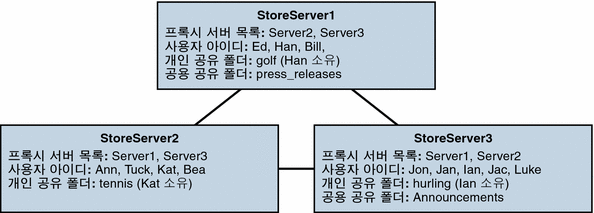
이러한 서버는 표 18–4에 나온 변수의 설정을 통해 서로 간에 피어 프록시 메일 저장소로 연결됩니다. 각 서버는 개인 공유 폴더, 즉 golf(Han 소유), tennis(Kat 소유) 및 hurling(Luke 소유)을 가집니다. 또한 press_releases 및 Announcements라는 두 개의 공용 공유 폴더가 존재합니다. 세 서버의 사용자는 이러한 세 개의 공유 폴더에 액세스할 수 있습니다. 그림 18–2는 Ed의 공유 폴더 목록을 보여 줍니다. 다음은 이 구성의 각 서버에 대한 ACL의 예입니다.
$ StoreServer1 :> readership -l
Ed: user/Han/golf
Ian: user/Han/golf
anyone: user/public/press_releases
|
$ StoreServer2 :> readership -l
Jan: user/Kat/tennis
Ann: user/Kat/tennis
anyone: user/public+Announcements user/public+press_releases
|
$ StoreServer3 :> readership -l
Tuck: user/Ian/hurling
Ed: user/Ian/hurling
Jac: user/Ian/hurling
anyone: user/public/Announcements
|
공유 폴더 데이터 모니터 및 유지 관리
readership 명령줄 유틸리티를 사용하면 folder.db, peruser.db 및 lright.db 파일에 보관되는 공유 폴더 데이터를 모니터 및 유지 관리할 수 있습니다. folder.db는 ACL의 복사본을 보유하는 각 폴더에 대한 레코드를 가집니다. peruser.db는 각 사용자 및 메일함에 대한 항목을 가지며 이 항목은 다양한 플래그 설정과 사용자가 임의 폴더에 마지막으로 액세스한 날짜를 나열합니다. lright.db는 모든 사용자와 사용자가 조회 권한을 가진 공유 폴더를 나열합니다.
readership 명령줄 유틸리티에는 다음 옵션이 있습니다.
표 18–5 readership 옵션|
옵션 |
설명 |
|---|---|
|
-d days |
지정된 날짜 동안 해당 폴더를 선택한 사용자 수에 대한 보고서를 공유 폴더별로 반환합니다. |
|
-p months |
지정된 개월 수 동안 공유 폴더를 선택하지 않는 사용자에 대해 peruser.db에서 데이터를 제거합니다. |
|
-l |
lright.db의 데이터를 나열합니다. |
|
-s folder_identifier_rights |
지정된 폴더에 대한 액세스 권한을 설정합니다. folder.db와 lright.db를 업데이트합니다. |
다양한 옵션을 사용하여 다음 기능을 수행할 수 있습니다.
공유 폴더 사용 모니터
공유 폴더를 액세스하는 활성 사용자 수를 확인하려면 다음 형식의 명령을 실행합니다.
readership -d days
여기서 days는 검사할 일 수입니다. 이 옵션은 활성 사용자 목록이 아니라 그 수를 반환한다는 점에 주의하십시오.
예: 마지막 30일 이내에 공유 폴더를 선택한 사용자 수를 확인하려면 다음 명령을 실행합니다.
readership -d 30
사용자 및 사용자의 공유 폴더 나열
사용자와 사용자가 액세스할 수 있는 공유 폴더를 나열하려면 다음 명령을 실행합니다.
readership -l
출력 예는 다음과 같습니다.
$ readership -l group=lee-staff@siroe.com: user/user2/lee-staff richb: user/golf user/user10/Drafts user/user2/lee-staff user/user10/Trash han1: user/public+hurling@siroe.com user/golf gregk: user/public+hurling@siroe.com user/heaving user/tennis
비활성 사용자 제거
지정된 기간 동안 공유 폴더에 액세스하지 않은 비활성 사용자를 제거하려면 다음 명령을 실행합니다.
readership -p months
여기서 months는 검사할 개월 수입니다.
예: 지난 6개월 동안 공유 폴더에 액세스하지 않은 사용자를 제거합니다.
readership -p 6
액세스 권한 설정
새 공유 폴더에 대한 액세스 권한을 할당하거나 현재 공유 폴더에서 액세스 권한을 변경할 수 있습니다.
이 명령으로 액세스 권한을 설정하는 방법의 예는 공유 폴더의 액세스 제어 권한 설정 또는 변경 을 참조하십시오.
- © 2010, Oracle Corporation and/or its affiliates
